最近学习使用高德地图可谓是出师不利。。。。嘛,不知道为啥高德给的3d地图的jar包用不了,最后实在没办法用了2d的jar包,然后在大佬和其他资料的帮助下,实现了高德地图的定位功能。接下来就说一下具体的步骤。
方法1:通过拷贝集成SDK
1、拷贝 jar 文件至 libs 文件夹下
将下载的定位 SDK jar 文件复制到工程(此处截图以官方示例Demo为例子)的 libs 目录下,如果有老版本定位 jar 文件存在,请删除。定位 SDK 无需 so 库文件支持。如图所示:
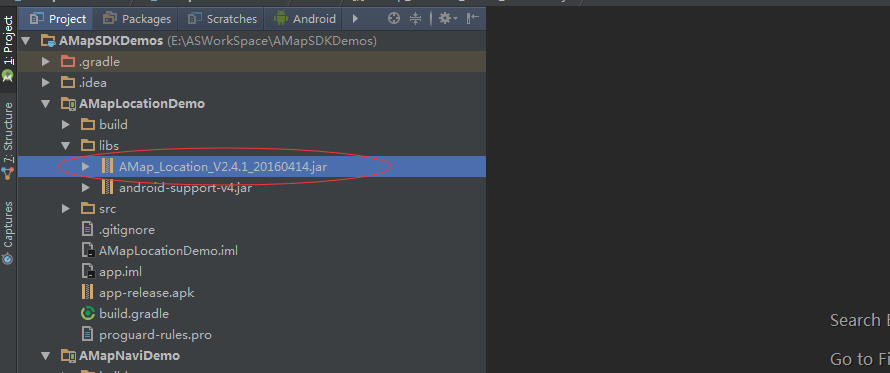
2、配置 build.gradle 文件
在 build.gradle 文件的 dependencies 中配置 compile fileTree(include: ['*.jar'], dir: 'libs')。

方法2:通过Gradle集成SDK
1、在Project的build.gradle文件中配置repositories,添加maven或jcenter仓库地址
Android Studio默认会在Project的build.gradle为所有module自动添加jcenter的仓库地址,如果已存在,则不需要重复添加。Project的build.gradle文件在Project目录中位置如图所示:

配置如下:
allprojects { repositories { jcenter() // 或者 mavenCentral() } }2、在主工程的build.gradle文件配置dependencies
根据项目需求添加SDK依赖。引入各个SDK功能最新版本, dependencies 配置方式如下:
SDK
引入代码
3D地图
compile 'com.amap.api:3dmap:latest.integration'
2D地图
compile 'com.amap.api:map2d:latest.integration'
导航
compile 'com.amap.api:navi-3dmap:latest.integration'
搜索
compile 'com.amap.api:search:latest.integration'
定位
compile 'com.amap.api:location:latest.integration'
主工程的build.gradle文件在Project目录中位置:
 注意:千万别在Gradle里集成后再去add as library 会出现jar包重复的问题。还有测试一定要用真机。。一定要用真机。。一定要用真机。重要的事要说3遍。之前没用真机一直重复报一个看都看不懂的错,贼难受,结果插上真机还是能正常运行的。。。。
注意:千万别在Gradle里集成后再去add as library 会出现jar包重复的问题。还有测试一定要用真机。。一定要用真机。。一定要用真机。重要的事要说3遍。之前没用真机一直重复报一个看都看不懂的错,贼难受,结果插上真机还是能正常运行的。。。。
在下载并添加好高德所提供的jar包并添加依赖后我们就可以开始进行定位了。
public class MainActivity extends CheckPermissionsActivity implements LocationSource,AMapLocationListener{
private AMap aMap;
private MapView mapView;
private AMapLocationClient mLocationClient=null;
private AMapLocationClientOption mLocationOption=null;
private OnLocationChangedListener mListener=null;
private boolean isFirstLoc=true;
@Override
protected void onCreate(Bundle savedInstanceState) {
super.onCreate(savedInstanceState);
setContentView(R.layout.activity_main);
mapView=(MapView)findViewById(R.id.map);
mapView.onCreate(savedInstanceState);
if(aMap==null)
{
aMap=mapView.getMap();
UiSettings settings = aMap.getUiSettings();
aMap.setLocationSource(this);//设置了定位的监听,这里要实现LocationSource接口
// 是否显示定位按钮
settings.setMyLocationButtonEnabled(true);
aMap.setMyLocationEnabled(true);//显示定位层并且可以触发定位,默认是flase
MyLocationStyle myLocationStyle = new MyLocationStyle();
aMap.setMyLocationStyle(myLocationStyle);
//初始化定位
mLocationClient = new AMapLocationClient(getApplicationContext());
//设置定位回调监听,这里要实现AMapLocationListener接口,AMapLocationListener接口只有onLocationChanged方法可以实现,用于接收异步返回的定位结果,参数是AMapLocation类型。
mLocationClient.setLocationListener(this);
//初始化定位参数
mLocationOption = new AMapLocationClientOption();
//设置定位模式为Hight_Accuracy高精度模式,Battery_Saving为低功耗模式,Device_Sensors是仅设备模式
mLocationOption.setLocationMode(AMapLocationClientOption.AMapLocationMode.Hight_Accuracy);
//设置是否返回地址信息(默认返回地址信息)
mLocationOption.setNeedAddress(true);
//设置是否只定位一次,默认为false
mLocationOption.setOnceLocation(false);
//设置是否强制刷新WIFI,默认为强制刷新
mLocationOption.setWifiScan(true);
//设置是否允许模拟位置,默认为false,不允许模拟位置
mLocationOption.setMockEnable(false);
//设置定位间隔,单位毫秒,默认为2000ms
mLocationOption.setInterval(2000);
//给定位客户端对象设置定位参数
mLocationClient.setLocationOption(mLocationOption);
//启动定位
mLocationClient.startLocation();
}
}
@Override
public void onLocationChanged(AMapLocation aMapLocation) {
if (aMapLocation != null) {
if (aMapLocation.getErrorCode() == 0) {
//定位成功回调信息,设置相关消息
aMapLocation.getLocationType();//获取当前定位结果来源,如网络定位结果,详见官方定位类型表
aMapLocation.getLatitude();//获取纬度
aMapLocation.getLongitude();//获取经度
aMapLocation.getAccuracy();//获取精度信息
SimpleDateFormat df = new SimpleDateFormat("yyyy-MM-dd HH:mm:ss");
Date date = new Date(aMapLocation.getTime());
df.format(date);//定位时间
aMapLocation.getAddress();//地址,如果option中设置isNeedAddress为false,则没有此结果,网络定位结果中会有地址信息,GPS定位不返回地址信息。
aMapLocation.getCountry();//国家信息
aMapLocation.getProvince();//省信息
aMapLocation.getCity();//城市信息
aMapLocation.getDistrict();//城区信息
aMapLocation.getStreet();//街道信息
aMapLocation.getStreetNum();//街道门牌号信息
aMapLocation.getCityCode();//城市编码
aMapLocation.getAdCode();//地区编码
// 如果不设置标志位,此时再拖动地图时,它会不断将地图移动到当前的位置
if (isFirstLoc) {
//设置缩放级别
aMap.moveCamera(CameraUpdateFactory.zoomTo(17));
//将地图移动到定位点
aMap.moveCamera(CameraUpdateFactory.changeLatLng(new LatLng(aMapLocation.getLatitude(), aMapLocation.getLongitude())));
//点击定位按钮 能够将地图的中心移动到定位点
mListener.onLocationChanged(aMapLocation);
//获取定位信息
/*StringBuffer buffer = new StringBuffer();
buffer.append(aMapLocation.getCountry() + ""
+ aMapLocation.getProvince() + ""
+ aMapLocation.getCity() + ""
+ aMapLocation.getProvince() + ""
+ aMapLocation.getDistrict() + ""
+ aMapLocation.getStreet() + ""
+ aMapLocation.getStreetNum());
Toast.makeText(getApplicationContext(), buffer.toString(), Toast.LENGTH_LONG).show();*/
isFirstLoc = false;
}
} else {
//显示错误信息ErrCode是错误码,errInfo是错误信息,详见错误码表。
Log.e("AmapError", "location Error, ErrCode:"
+ aMapLocation.getErrorCode() + ", errInfo:"
+ aMapLocation.getErrorInfo());
Toast.makeText(getApplicationContext(), "定位失败", Toast.LENGTH_LONG).show();
}
}
}
@Override
public void activate(OnLocationChangedListener onLocationChangedListener) {
mListener = onLocationChangedListener;
}
@Override
public void deactivate() {
mListener = null;
}
@Override
protected void onResume() {
super.onResume();
mapView.onResume();
}
@Override
protected void onPause() {
super.onPause();
mapView.onPause();
}
@Override
protected void onSaveInstanceState(Bundle outState) {
super.onSaveInstanceState(outState);
mapView.onSaveInstanceState(outState);
}
@Override
protected void onDestroy() {
super.onDestroy();
mapView.onDestroy();
//mLocationClient.stopLocation();//停止定位
mLocationClient.onDestroy();//销毁定位客户端。
//销毁定位客户端之后,若要重新开启定位请重新New一个AMapLocationClient对象。
}
}
Androidmanifest:
<?xml version="1.0" encoding="utf-8"?>
<manifest xmlns:android="http://schemas.android.com/apk/res/android"
package="com.example.lenovo.mymap" >
<!--用于进行网络定位-->
<uses-permission android:name="android.permission.ACCESS_COARSE_LOCATION"/>
<!--用于访问GPS定位-->
<uses-permission android:name="android.permission.ACCESS_FINE_LOCATION"/>
<!--用于获取运营商信息,用于支持提供运营商信息相关的接口-->
<uses-permission android:name="android.permission.ACCESS_NETWORK_STATE"/>
<!--用于访问wifi网络信息,wifi信息会用于进行网络定位-->
<uses-permission android:name="android.permission.ACCESS_WIFI_STATE"/>
<!--用于获取wifi的获取权限,wifi信息会用来进行网络定位-->
<uses-permission android:name="android.permission.CHANGE_WIFI_STATE"/>
<!--用于访问网络,网络定位需要上网-->
<uses-permission android:name="android.permission.INTERNET"/>
<!--用于读取手机当前的状态-->
<uses-permission android:name="android.permission.READ_PHONE_STATE"/>
<!--用于写入缓存数据到扩展存储卡-->
<uses-permission android:name="android.permission.WRITE_EXTERNAL_STORAGE"/>
<!--用于申请调用A-GPS模块-->
<uses-permission android:name="android.permission.ACCESS_LOCATION_EXTRA_COMMANDS"/>
<!--用于申请获取蓝牙信息进行室内定位-->
<uses-permission android:name="android.permission.BLUETOOTH"/>
<uses-permission android:name="android.permission.BLUETOOTH_ADMIN"/>
<application
android:allowBackup="true"
android:icon="@mipmap/ic_launcher"
android:label="@string/app_name"
android:roundIcon="@mipmap/ic_launcher_round"
android:supportsRtl="true"
android:theme="@style/Theme.AppCompat.NoActionBar" >
<meta-data android:name="com.amap.api.v2.apikey" android:value="f7a523f80e43d197ef019aad4edeeec8">
//开发者申请的key
</meta-data>
<activity android:name=".MainActivity" >
<intent-filter>
<action android:name="android.intent.action.MAIN" />
<category android:name="android.intent.category.LAUNCHER" />
</intent-filter>
</activity>
<service android:name="com.amap.api.location.APSService"/>
</application>
</manifest>这里我们用到了高德官网所提供的demo里申请权限的activity。 CheckPermissionsActivity:
public class CheckPermissionsActivity extends Activity { /** * 需要进行检测的权限数组 */ protected String[] needPermissions = { Manifest.permission.ACCESS_COARSE_LOCATION, Manifest.permission.ACCESS_FINE_LOCATION, Manifest.permission.WRITE_EXTERNAL_STORAGE, Manifest.permission.READ_EXTERNAL_STORAGE, Manifest.permission.READ_PHONE_STATE }; private static final int PERMISSON_REQUESTCODE = 0; /** * 判断是否需要检测,防止不停的弹框 */ private boolean isNeedCheck = true; @Override protected void onResume() { super.onResume(); if (Build.VERSION.SDK_INT >= 23 && getApplicationInfo().targetSdkVersion >= 23) { if (isNeedCheck) { checkPermissions(needPermissions); } } } /** * * @param permissions * @since 2.5.0 * */ private void checkPermissions(String... permissions) { try { if (Build.VERSION.SDK_INT >= 23 && getApplicationInfo().targetSdkVersion >= 23) { List<String> needRequestPermissonList = findDeniedPermissions(permissions); if (null != needRequestPermissonList && needRequestPermissonList.size() > 0) { String[] array = needRequestPermissonList.toArray(new String[needRequestPermissonList.size()]); Method method = getClass().getMethod("requestPermissions", new Class[]{String[].class, int.class}); method.invoke(this, array, PERMISSON_REQUESTCODE); } } } catch (Throwable e) { } } /** * 获取权限集中需要申请权限的列表 * * @param permissions * @return * @since 2.5.0 * */ private List<String> findDeniedPermissions(String[] permissions) { List<String> needRequestPermissonList = new ArrayList<String>(); if (Build.VERSION.SDK_INT >= 23 && getApplicationInfo().targetSdkVersion >= 23){ try { for (String perm : permissions) { Method checkSelfMethod = getClass().getMethod("checkSelfPermission", String.class); Method shouldShowRequestPermissionRationaleMethod = getClass().getMethod("shouldShowRequestPermissionRationale", String.class); if ((Integer)checkSelfMethod.invoke(this, perm) != PackageManager.PERMISSION_GRANTED || (Boolean)shouldShowRequestPermissionRationaleMethod.invoke(this, perm)) { needRequestPermissonList.add(perm); } } } catch (Throwable e) { } } return needRequestPermissonList; } /** * 检测是否所有的权限都已经授权 * @param grantResults * @return * @since 2.5.0 * */ private boolean verifyPermissions(int[] grantResults) { for (int result : grantResults) { if (result != PackageManager.PERMISSION_GRANTED) { return false; } } return true; } @TargetApi(23) public void onRequestPermissionsResult(int requestCode, String[] permissions, int[] paramArrayOfInt) { if (requestCode == PERMISSON_REQUESTCODE) { if (!verifyPermissions(paramArrayOfInt)) { isNeedCheck = false; } } } }
到此结束。。。。。ojbk。
最后
以上就是粗暴小馒头最近收集整理的关于利用高德地图实现定位功能的全部内容,更多相关利用高德地图实现定位功能内容请搜索靠谱客的其他文章。
本图文内容来源于网友提供,作为学习参考使用,或来自网络收集整理,版权属于原作者所有。








发表评论 取消回复